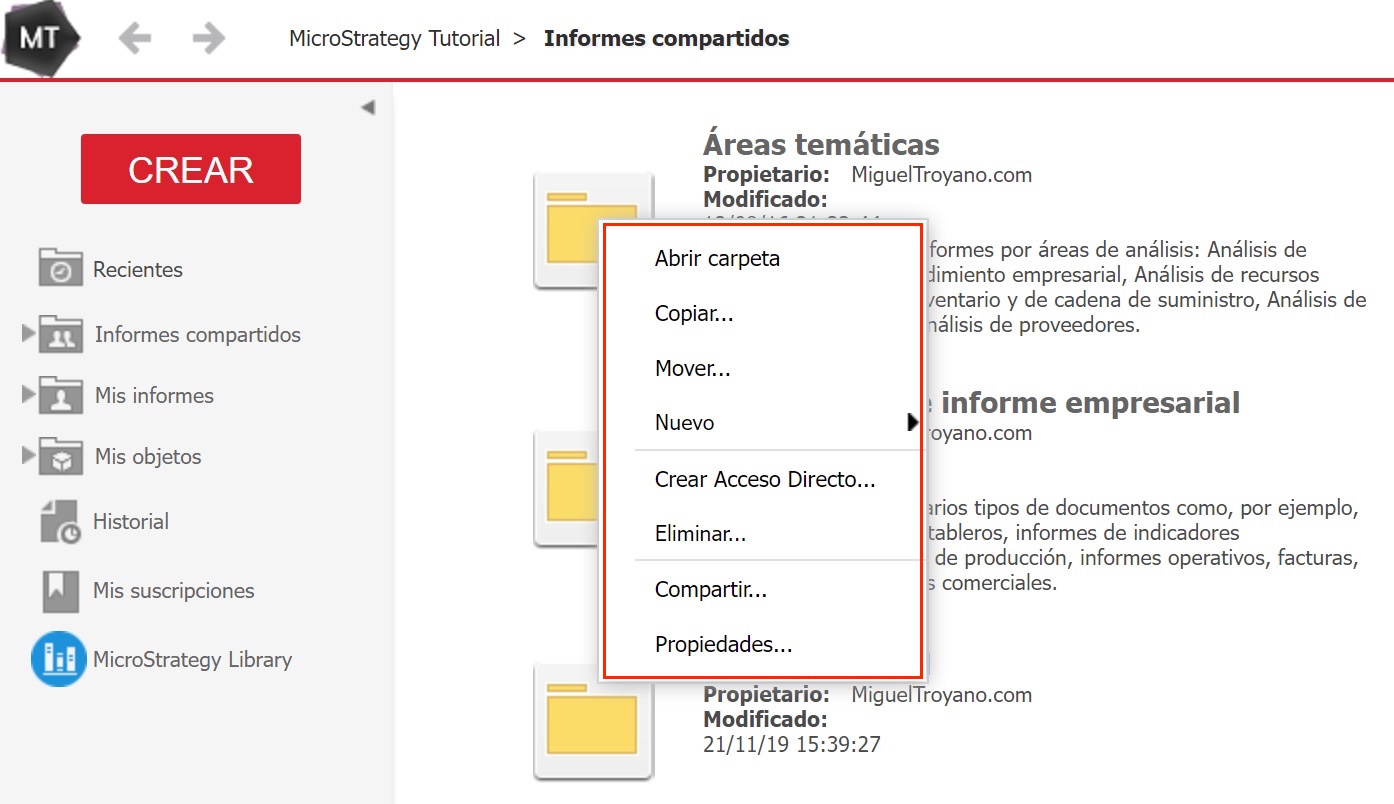Vamos a personalizar menú contextual de una carpeta en MicroStrategy Web gracias al SDK y a MicroStrategy Web Customization Editor en menos de 3 minutos. En este ejemplo eliminaremos la posibilidad de que un usuario haga clic derecho sobre una carpeta en MicroStrategy Web y pueda cambiarle el nombre. Esto lo puedes aplicar con cualquier otra opción del menú contextual.
Especificaciones del entorno
- Microsoft Windows 10
- MicroStrategy 2021 update 4
- SDK MicroStrategy 2021
- Eclipse 2019-12
- Plugin MicroStrategy Web Customization Editor
Demostración en video
Paso a paso
Crear plugin
Es importante crear un nuevo plugin para realizar cualquier cambio, ya que de este modo podríamos eliminar el plugin y volver al estado original de MicroStrategy.
- Abre Eclipse
- Abre la perspectiva de MicroStrategy si no esta abierta. Si no sabes como abrirla consulta el ultimo apartado de este articulo.
- Pulsa en el botón Seleccionar complemento
- Haz clic en Nuevo
- Escribe un nombre para el nuevo Plugin (en este ejemplo Menu Contextual)
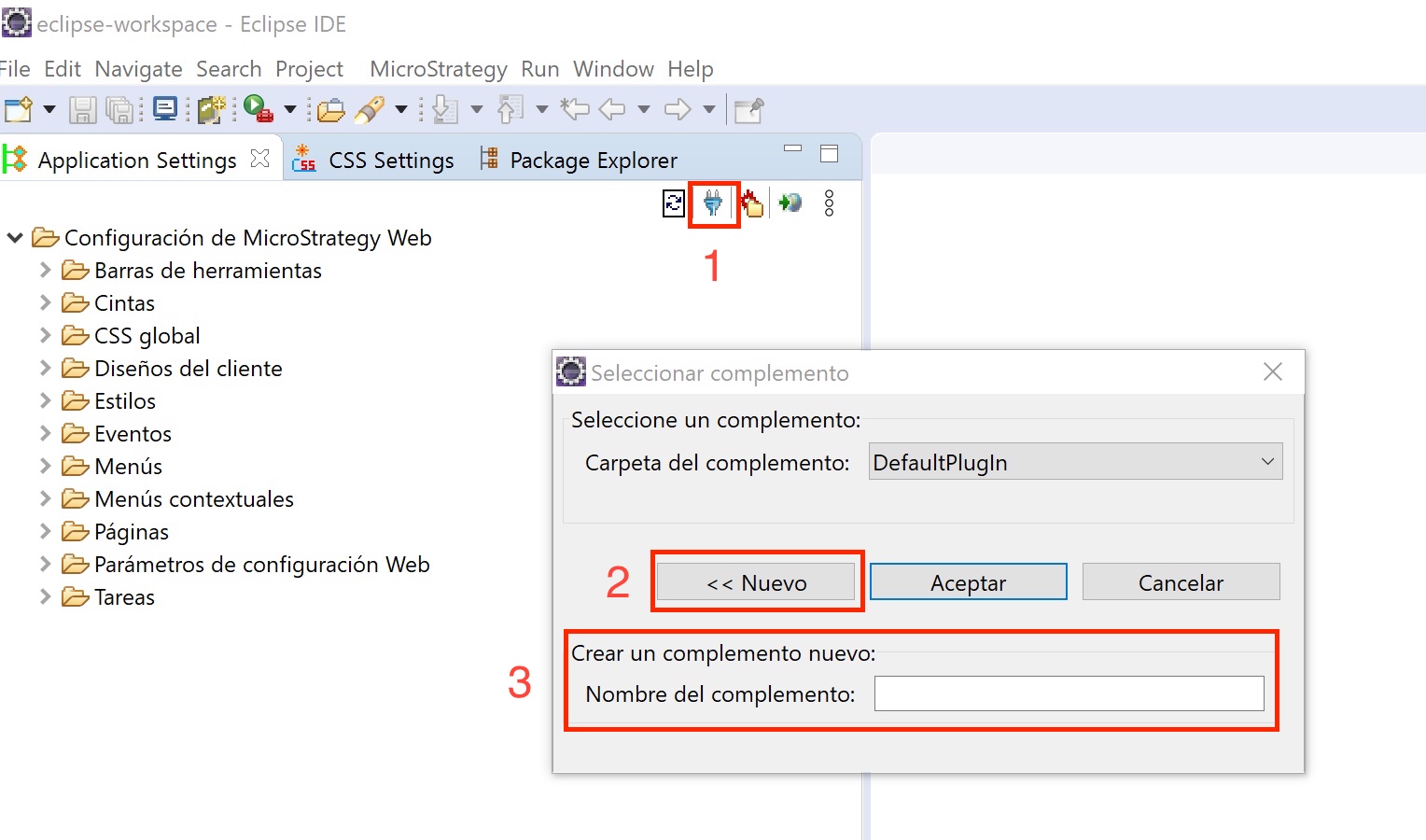
Eliminar opción
- Despliega la carpeta Configuración de MicroStrategy Web.
- Despliega Menús contextuales > folderContextMenus > default
- Busca y haz clic derecho sobre la opción del menu contextual que quieres eliminar. En este caso queremos que no se muestre la opción Cambiar nombre, por eso buscamos y eliminamos la opción rename.
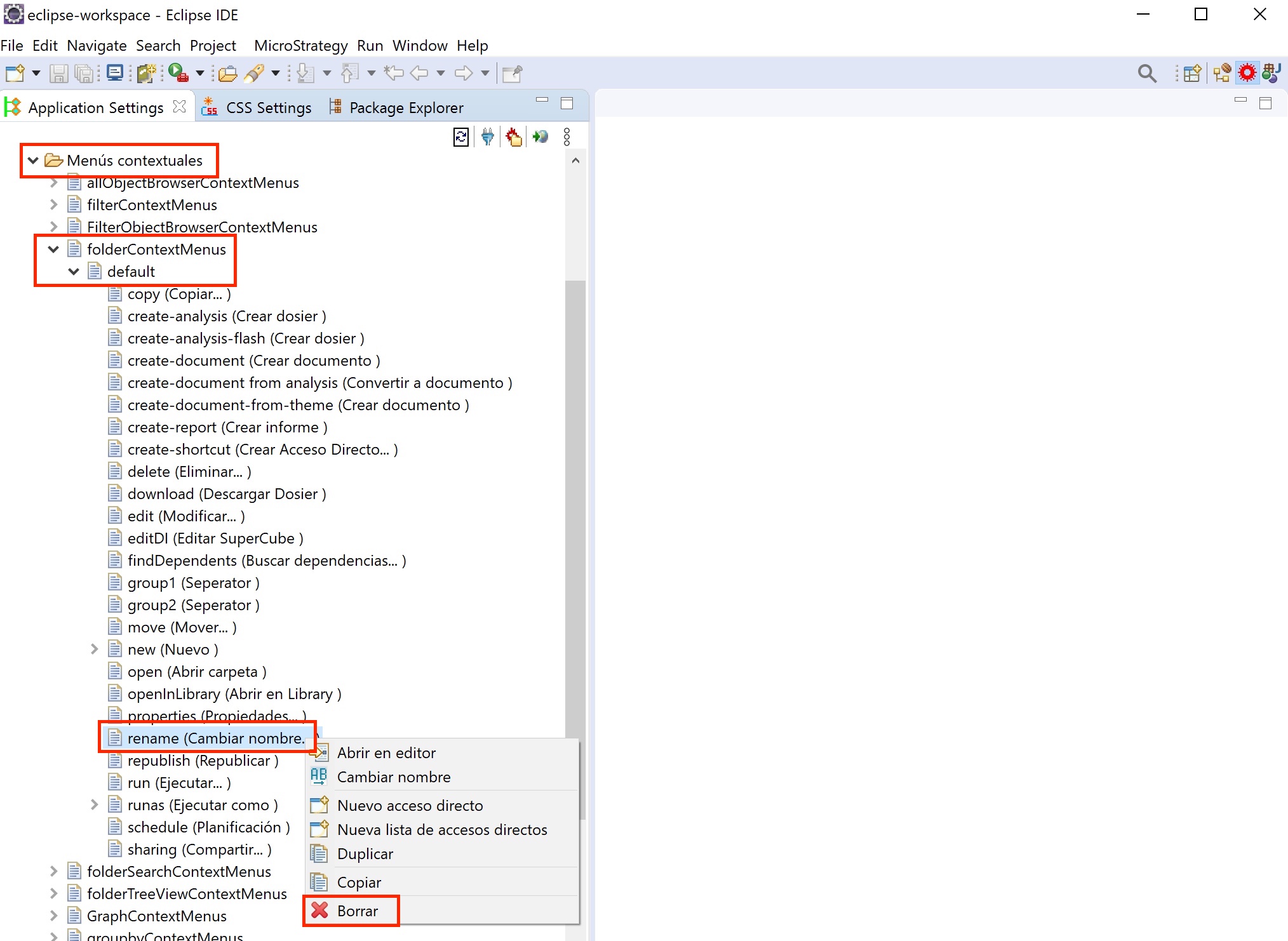
- Reinicia el servidor web y vuelve a MicroStrategy Web para comprobar el cambio.
Resultado
Como resultado tenemos que si hacemos clic derecho sobre una carpeta en MicroStrategy Web ya no se podrá cambiar el nombre, obligando así a que sean los desarrolladores con acceso a MicroStrategy Developer o Workstation los que deban cambiarlo.